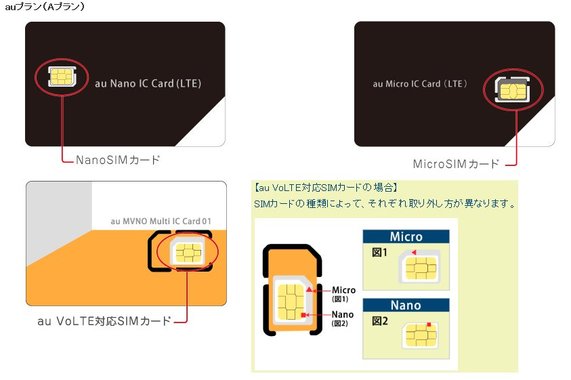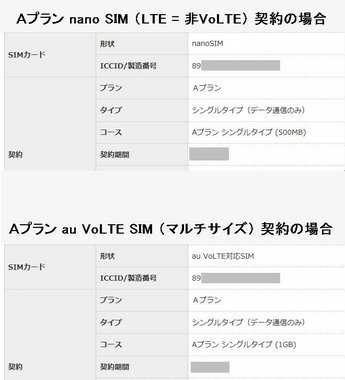なるべく早く
iPhone7からiPhone11へ。
- その他
- iPhone 11 SIMフリー
- mineo(au)
- mineo(au)
- iOS
新しくiPhone11を買って、iPhone7のSIMカードを入れ替えたのですが、圏外のままです。電話ももちろんつながりません。
SIMカードが壊れた?と思い元のiPhone7に戻してみたら、通常通り電話が出来ました。
どうすればiPhone11が使えるようになるのでしょうか?
急いでいます!ご回答よろしくお願いします。
4 件の回答
Xperia XZ1 SOV36 au(povo)
ベストアンサー獲得数 391 件
iPhone 7 で使われている SIM カードは黒の台紙のもの(非VoLTE)だと思います。
iPhone 8 以降でAプランを利用する場合、au VoLTE SIM に変更する必要があります。
mineo マイページ( https://my.mineo.jp/ )から再発行手続きを行い、Aプラン nano SIM(非VoLTE)から au VoLTE 対応 SIM(マルチサイズ)へ変更する手続きを行ってください。
iPhone 8 以降でAプランを利用する場合、au VoLTE SIM に変更する必要があります。
mineo マイページ( https://my.mineo.jp/ )から再発行手続きを行い、Aプラン nano SIM(非VoLTE)から au VoLTE 対応 SIM(マルチサイズ)へ変更する手続きを行ってください。
- 1
Xperia XZ1 SOV36 au(povo)
ベストアンサー獲得数 391 件
現在の SIM カードの種類は
mineo 契約中の SIMカード種類確認方法
1. mineo マイページ( https://my.mineo.jp/ )へログイン
2. 「契約内容照会」へ移動
3. SIMカード の 形状 を確認
で確認できます。
非VoLTE SIM の場合は「nanoSIM」または「microSIM」と表示されます。
au VoLTE SIM の場合は「au VoLTE対応SIM」と表示されます。
新しい SIM カードが到着したら回線切り替え手続きが必要です。
インターネットに接続しているパソコンなどから行ってください。
もしパソコンが無い場合は自宅の Wi-Fi に接続する、もしくは以前の SIM カードを利用して通信可能な端末から手続きを行って下さい。
回線切り替え手続きの受付完了までは旧 SIM カードで通信できますが、手続きの受付が完了すると数秒で圏外になります。
端末を新規購入された場合
・現在お使いの端末および mineo の SIMカードを挿入した端末の電源をお切りいただいた状態で実施してください。
現在お使いの端末をご利用する場合
・mineo の SIMカードを挿入した端末の電源を切った状態で実施してください。
受付時間は 9:00 ~ 21:00 となります。
1. mineo マイページ( https://my.mineo.jp/ )に eoID でログイン
2. 「登録情報の変更・サポート」にある「MNP転入切替/回線切替手続き」を選択
3. 切り替え先(これから使用する新しい SIM カード)の SIM カード台紙裏面に記載の「ICCID/製造番号」の下4桁を入力後、「回線切替」をクリック
受付後、申し込みの際に登録したメールアドレスに「回線切替受付メール」が届きます。
メール受信後、30分程度 で回線切り替えが完了すると思います。
状況などによっては1時間ぐらいかかるかもしれません。
受付時間は 21:00 までとなっていますが、ぎりぎりだと翌日になってしまう場合がありますので、できるだけ 20:00 までに手続きを行ったほうが良いと思います。
音声プランの場合は1時間ほどしたら端末の電源を入れてテストコール「 111 」(通話料無料)をダイヤルしてください。
Aプランはガイダンスが流れるのが確認できれば切替手続は完了です。
MNP転入切替/回線切替/プラン変更(番号引き継ぎ)切替
http://support.mineo.jp/setup/guide/kirikae.html
届いたSIMカードが利用できません。どうすればいいですか?
https://support.mineo.jp/usqa/use/account/reissue/4217432_8889.html
mineo 契約中の SIMカード種類確認方法
1. mineo マイページ( https://my.mineo.jp/ )へログイン
2. 「契約内容照会」へ移動
3. SIMカード の 形状 を確認
で確認できます。
非VoLTE SIM の場合は「nanoSIM」または「microSIM」と表示されます。
au VoLTE SIM の場合は「au VoLTE対応SIM」と表示されます。
新しい SIM カードが到着したら回線切り替え手続きが必要です。
インターネットに接続しているパソコンなどから行ってください。
もしパソコンが無い場合は自宅の Wi-Fi に接続する、もしくは以前の SIM カードを利用して通信可能な端末から手続きを行って下さい。
回線切り替え手続きの受付完了までは旧 SIM カードで通信できますが、手続きの受付が完了すると数秒で圏外になります。
端末を新規購入された場合
・現在お使いの端末および mineo の SIMカードを挿入した端末の電源をお切りいただいた状態で実施してください。
現在お使いの端末をご利用する場合
・mineo の SIMカードを挿入した端末の電源を切った状態で実施してください。
受付時間は 9:00 ~ 21:00 となります。
1. mineo マイページ( https://my.mineo.jp/ )に eoID でログイン
2. 「登録情報の変更・サポート」にある「MNP転入切替/回線切替手続き」を選択
3. 切り替え先(これから使用する新しい SIM カード)の SIM カード台紙裏面に記載の「ICCID/製造番号」の下4桁を入力後、「回線切替」をクリック
受付後、申し込みの際に登録したメールアドレスに「回線切替受付メール」が届きます。
メール受信後、30分程度 で回線切り替えが完了すると思います。
状況などによっては1時間ぐらいかかるかもしれません。
受付時間は 21:00 までとなっていますが、ぎりぎりだと翌日になってしまう場合がありますので、できるだけ 20:00 までに手続きを行ったほうが良いと思います。
音声プランの場合は1時間ほどしたら端末の電源を入れてテストコール「 111 」(通話料無料)をダイヤルしてください。
Aプランはガイダンスが流れるのが確認できれば切替手続は完了です。
MNP転入切替/回線切替/プラン変更(番号引き継ぎ)切替
http://support.mineo.jp/setup/guide/kirikae.html
届いたSIMカードが利用できません。どうすればいいですか?
https://support.mineo.jp/usqa/use/account/reissue/4217432_8889.html
- 2
Xperia XZ1 SOV36 au(povo)
ベストアンサー獲得数 391 件
再発行手続きの方法を書いてなかったですね。
SIMカードの再発行はできますか?
https://support.mineo.jp/usqa/use/account/reissue/4206890_8889.html
「マイページ」にログインし、下にスクロール
〔各種サポート〕の〔SIMカード変更・再発行〕を選択
SIMカードの再発行はできますか?
https://support.mineo.jp/usqa/use/account/reissue/4206890_8889.html
「マイページ」にログインし、下にスクロール
〔各種サポート〕の〔SIMカード変更・再発行〕を選択
- 3
HUAWEI Mate 30 Pro 5G(その他)
ベストアンサー獲得数 1,514 件
真理亞さんからのコメントのようにSIMが間違っているというのが根本原因でしょう。
しかし、過去の事例からすると、SIMが間違っていても、データ通信が使えるという方が多いです。
mineoプロファイルをインストールしていないのではないでしょうか?
プロファイルインストールは、mineoアプリのメニューから行う方法を私はおすすめしています。
しかし、過去の事例からすると、SIMが間違っていても、データ通信が使えるという方が多いです。
mineoプロファイルをインストールしていないのではないでしょうか?
プロファイルインストールは、mineoアプリのメニューから行う方法を私はおすすめしています。
- 4
あいだの1件を表示
HUAWEI Mate 30 Pro 5G(その他)
ベストアンサー獲得数 1,514 件
- 6
iPhone 6s au(mineo(au))
ベストアンサー獲得数 678 件
AプランあるあるのSIM違いですね。
volteSIMへ変更しましょう。
volteSIMへ変更しましょう。
- 7
Galaxy s24(日本通信SIM)
ベストアンサー獲得数 2,372 件
①新しい端末を買うときは、対応SIMを確認しましょう。
【動作確認済み端末検索】
https://mineo.jp/device/devicelist/
②新しい端末を使う前に、初期設定をしましょう。
【初期設定と各種設定】
https://support.mineo.jp/setup/guide/
皆さん、mineoを初めて申し込んだとき、使い始めるときには必ず経験しているはずなのに、機種変更する頃には忘れているんですね。
【動作確認済み端末検索】
https://mineo.jp/device/devicelist/
②新しい端末を使う前に、初期設定をしましょう。
【初期設定と各種設定】
https://support.mineo.jp/setup/guide/
皆さん、mineoを初めて申し込んだとき、使い始めるときには必ず経験しているはずなのに、機種変更する頃には忘れているんですね。
- 8